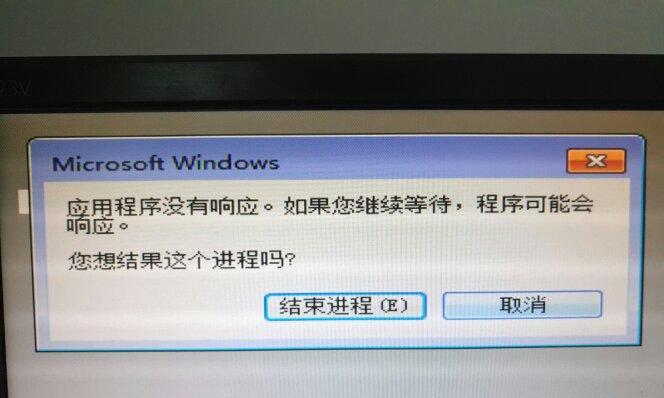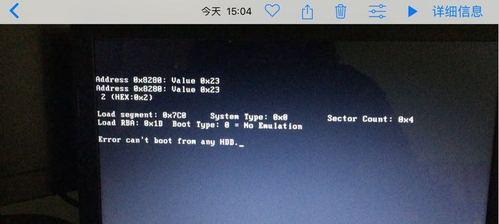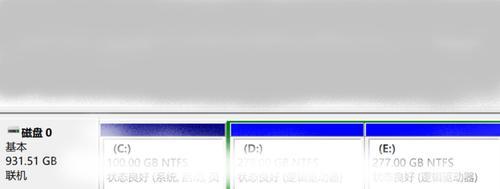在购买新电脑后,为了更好地管理和利用硬盘空间,进行硬盘分区是必不可少的一步。本文将为大家详细介绍如何给新电脑硬盘进行分区的方法和技巧。
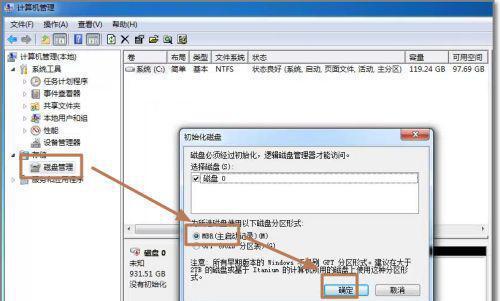
1.确认需求和目的:在进行硬盘分区之前,首先需要明确自己的需求和分区的目的,比如是否需要将操作系统和数据分开存储,是否需要创建多个分区等。
2.数据备份:在进行硬盘分区之前,务必进行重要数据的备份,以免在操作过程中造成数据丢失。
3.硬盘分区工具选择:根据个人需求和操作系统的不同,选择合适的硬盘分区工具,比如Windows系统自带的磁盘管理工具或者第三方软件等。
4.打开磁盘管理工具:进入Windows系统的控制面板,找到磁盘管理工具并打开。
5.查看硬盘列表:在磁盘管理工具中,可以看到电脑中所有的硬盘列表,包括系统盘和其他可用硬盘。
6.新建分区:选择一个未分配的硬盘空间,右键点击并选择“新建简单卷”,按照向导进行操作。
7.分区大小设置:根据自己的需求,设置新分区的大小,可以选择使用所有可用空间或者手动输入分区大小。
8.分区格式化:在新建分区之后,需要将其进行格式化,以便系统能够正常识别和使用该分区。右键点击新分区并选择“格式化”,按照提示进行操作。
9.设置分区标签:对于每个新分区,可以设置一个标签,以便更好地区分和管理各个分区。
10.创建额外分区:如果需要创建更多的分区,重复以上步骤,选择其他未分配的硬盘空间进行新建。
11.合并分区:如果需要将两个相邻的分区合并为一个,可以选择其中一个分区,右键点击并选择“删除卷”,然后再次右键点击另一个分区选择“扩展卷”,按照提示进行操作。
12.调整分区大小:如果需要调整已存在的分区大小,可以选择该分区,右键点击并选择“压缩卷”或“扩展卷”,按照向导进行操作。
13.注意事项:在进行硬盘分区时,需要注意保存重要数据、避免误操作、选择合适的文件系统格式等。
14.硬盘分区的优点:通过合理的硬盘分区,可以更好地管理和保护数据,提高硬盘的读写速度,减少文件碎片等。
15.通过本文的教程,相信大家已经学会了如何给新电脑硬盘进行分区的方法和技巧。希望大家能够根据自己的需求,灵活合理地进行硬盘分区,提高电脑使用效率和数据安全性。
电脑硬盘分区指南
在购买一台全新的电脑后,第一件需要做的事情就是给硬盘进行分区。分区可以帮助我们更好地组织和管理电脑中的数据,提高系统的性能和稳定性。但对于新手来说,可能会感到有些困惑。本文将带你了解电脑硬盘分区的基本知识和操作步骤,让你轻松掌握分区技巧。
了解硬盘分区的作用
1.1分区的定义和作用:硬盘分区是指将物理硬盘划分为多个逻辑分区的过程,每个分区都相当于一个独立的硬盘。
1.2分区对系统性能的影响:合理的硬盘分区可以提高系统的读写速度、保护数据安全和简化管理操作。
准备工作
2.1确定分区方案:根据个人需求和使用习惯,提前规划好要创建的分区数量和大小。
2.2备份重要数据:由于硬盘分区会删除原有的数据,建议在进行分区操作前备份重要的文件和资料,以免丢失。
开始分区
3.1打开磁盘管理工具:在Windows系统中,可以通过在“开始”菜单中搜索“磁盘管理”来打开磁盘管理工具。
3.2查看硬盘信息:在磁盘管理界面,可以看到当前连接的硬盘的信息,包括硬盘大小和未分配空间。
3.3创建新分区:右键点击未分配空间,选择“新建简单卷”,按照向导提示进行分区大小和文件系统的设置。
3.4调整分区大小:对于已有的分区,我们可以右键点击分区,选择“收缩卷”或“扩展卷”来调整分区大小。
3.5格式化分区:新创建的分区需要进行格式化才能正常使用,右键点击新分区,选择“格式化”并按照向导进行操作。
常见问题解决
4.1无法创建新分区:如果发现无法创建新分区,可能是硬盘已达到最大分区数量或存在其他限制。此时可以考虑重新规划分区方案或更换硬盘。
4.2分区错误导致数据丢失:在分区过程中,如果出现错误操作可能会导致数据丢失。此时可以通过数据恢复软件尝试恢复或专业数据恢复服务进行处理。
4.3分区后不能识别:在某些情况下,新创建的分区可能无法被系统识别。这时需要检查硬盘连接是否稳定,或尝试重新进行分区和格式化操作。
通过本文的介绍,我们了解了电脑硬盘分区的作用和步骤。通过合理的分区设置,我们可以更好地管理电脑中的数据,提高系统性能和数据安全性。在进行分区操作前,一定要提前备份重要数据,以免意外发生时造成不可挽回的损失。希望本文能帮助到你顺利进行电脑硬盘分区操作。